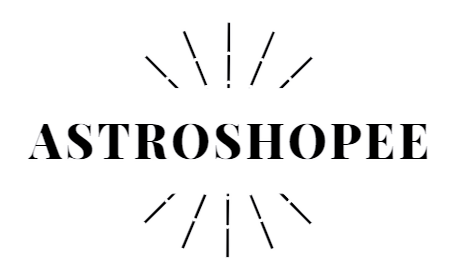Kasmetinė „Google Cloud“ konferencija, pavadinta „Kitas“, vyks liepos 24–26 dienomis San Franciske. Tikimasi pritraukti 20 000 verslo klientų, technologijų partnerių, IT administratorių ir kitų. Renginyje yra daugiau nei 750 garsiakalbių, o vieną temą, kurią kompanija pristatys, sudaro keletas dirbtiniu intelektu pagrįstų naujinių, kuriuos įmonė pridėjo prie savo „G Suite“, kurį sudaro „Gmail“, Dokumentai, Skaičiuoklės, Skaidrios, „Hangout Meet“ , „Hangout Chat“ ir dar daugiau. Jei naudojate šiuos produktus, galbūt norėsite pateikti keletą naujesnių funkcijų pažaisti su .
Zodiako ženklas spalio 4 d
Sparčiau parengti el. Pašto pranešimus
„Google“ balandžio mėnesį išleido naują „Gmail“ versiją, o dvi naudingos funkcijos dabar padeda rašyti pranešimus. „Smart Compose“ siūlo būdus, kaip užbaigti pranešimų sakinius. Pvz., Jei teksto tekste pradėsite rašyti „man buvo tik įdomu, ar galėtumėte atsakyti“, „Gmail“ pilkos spalvos raidėmis pasiūlys kažką panašaus į „keli klausimai man“. Jei jums patinka šis pasiūlymas, tiesiog paspauskite skirtuką, kad jis laikytųsi. Norėdami įgalinti „Smart Compose“, eikite į nustatymus, tada spustelėkite „Eksperimentinė prieiga“.
Atsakykite vienu paspaudimu
Kai atsakote į pranešimą, užtenka tik kelių žodžių. Išmaniojo atsakymo funkcija siūlo keletą trumpų atsakymų, tokių kaip „Darom pirmadienį“, „Dirbkime dabar“ arba „Skamba gerai“, atsižvelgiant į el. Laiško, kurį kažkas jums atsiuntė, tekstą. „Gmail“ taip pat naudoja mašininį mokymąsi, kad pritaikytų savo pasiūlymus pagal jūsų stilių. Taigi, jei esate linkęs labiau entuziastingai rašyti, „Gmail“ gali pasiūlyti „Ačiū!“ vietoj paprasčiausio „ačiū“.
Įrašykite „Hangout Meet“
Jei esate vaizdo susitikimo organizatorius ar dalyvis, galite įrašyti sesiją naudodami „Hangout Meet“. Įrašai išsaugomi „Google“ diske ir susiejami su įvykiu „Google“ kalendoriuje. Tai gali padėti jums įrašyti pristatymą ir dalintis su kitais, įrašyti konferencijas, kuriose žmonės negali dalyvauti, arba įrašyti naujų darbuotojų mokymo medžiagą. Norėdami naudoti šią funkciją, spustelėkite trijų taškų piktogramą, pasirinkite „įrašyti susitikimą“ ir spustelėkite pradėti. Kiekvienam susirinkime dalyvaujančiam asmeniui pranešama, kai įrašymas prasideda arba baigiasi.
Gaukite Disko pranešimus „Hangout Chat“
„Hangout Chat“ galite naudoti „Google“ disko robotą, kad gautumėte pranešimus apie pokalbius apie veiklą jūsų Diske. Kai įjungiate Disko pranešimus, gaunate tiesioginius pranešimus, kai kas nors su jumis bendrina naują failą ar aplanką, tave mini naujas komentaras, kažkas priskiria jums elementą, asmuo prašo prieigos prie jums priklausančio failo arba kai jūsų disko saugykla senka.
Sukurkite užduotį iš el. Pašto
Perkelkite el. Laišką tiesiai į savo darbų sąrašą spustelėdami trijų taškų piktogramą el. Laiško viršuje ir pasirinkdami „pridėti prie užduočių“. Taip pat galite nuvilkti el. Laiškus į užduočių funkciją dešinėje pusėje.
Žmonių įtraukimo į pokalbį spartusis klavišas
Tarkime, kad norite susieti savo kolegiją suzaną su el. Pašto gija, tiesiog įveskite „+ Susan“, pasirinkite jos el. Pašto adresą ir ji bus automatiškai nusiųsta jūsų el. Laiške.
dvyniai vyras ir avinas moteris mėgsta suderinamumą
Tvarkykite savo kalendorių „Gmail“
„Gmail“ galite peržiūrėti savo kalendorių, taip pat kurti ir redaguoti kvietimus į kalendorių. Norėdami tai padaryti, spustelėkite kalendoriaus programą šoniniame skydelyje.
Pasiekite gautuosius neprisijungę
Galite skaityti, atsakyti į „Gmail“ pranešimus ir ieškoti jų ieškodami keliaudami ar kitaip, neturėdami „Wi-Fi“. Pirmiausia turite atidaryti „Chrome“ naršyklę, kai pirmiausia įkelta „Gmail“, tada eikite į „Nustatymai“> „Neprisijungęs“> „Įjungti el. Paštą neprisijungus“.